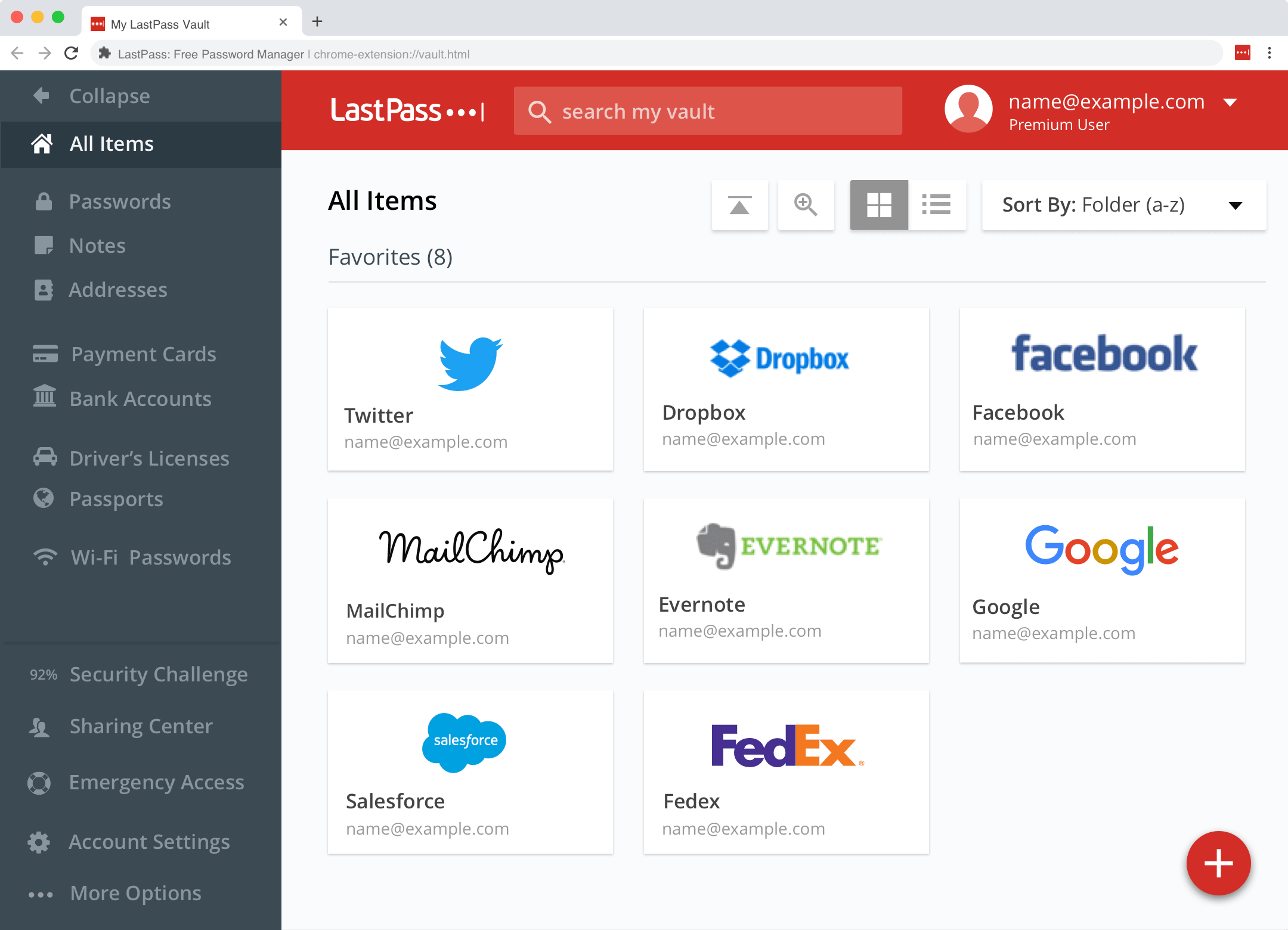Dans cet univers numérique en perpétuelle évolution, la gestion sécurisée de nos mots de passe est devenue une priorité incontournable.
Cet article propose un guide détaillé pour exporter vos mots de passe depuis LastPass vers d’autres gestionnaires de confiance tels que NordPass, Bitwarden, pCloud Pass, et Dashlane. En suivant des étapes simples, vous apprendrez comment sécuriser vos informations les plus précieuses lors du transfert entre ces services. De plus, des conseils de sécurité essentiels vous seront fournis pour garantir une protection optimale de vos données personnelles.
L’ère numérique dans laquelle nous vivons nous pousse à créer et gérer un nombre croissant de comptes en ligne, ce qui souligne l’importance cruciale des gestionnaires de mots de passe. LastPass, l’un des gestionnaires de mots de passe les plus populaires, offre une fonctionnalité permettant d’exporter facilement vos mots de passe vers d’autres plateformes telles que NordPass, Bitwarden, pCloud Pass, et Dashlane.
Cet article vous guide à travers le processus d’exportation depuis LastPass vers ces gestionnaires, en vous fournissant des conseils pratiques et des considérations de sécurité pour assurer une transition en toute sécurité.
Exporter depuis l’extension de navigateur LastPass
Selon l’expérience partagée par de nombreux utilisateurs, l’extension de navigateur LastPass propose une méthode intuitive pour exporter vos données. Voici les étapes clés à suivre :
- Ouvrez l’extension LastPass et cliquez sur l’icône des options avancées (représentée par trois points verticaux).
- Sélectionnez « Gérer votre coffre-fort » puis « Exporter ».
- Saisissez votre mot de passe maître LastPass et cliquez sur « Continuer ».
- Choisissez le format de fichier d’exportation (.csv ou .json).
- Enregistrez le fichier sur votre ordinateur.
Exporter depuis l’interface web LastPass
Selon les directives officielles de LastPass, l’interface web offre une alternative pour exporter vos mots de passe :
- Connectez-vous sur https://www.lastpass.com/.
- Cliquez sur « Options avancées » dans le menu de gauche.
- Sélectionnez « Exporter » dans la section « Exporter vos données ».
- Suivez les mêmes étapes que pour l’extension de navigateur pour finaliser l’exportation.
Importer vos mots de passe dans un autre gestionnaire
Après avoir exporté vos mots de passe de LastPass, le processus d’importation dans un nouveau gestionnaire commence par vous connecter à votre compte sur la plateforme choisie. Recherchez ensuite la fonction d’importation de mots de passe et sélectionnez le fichier d’exportation LastPass que vous avez enregistré. Suivez les instructions à l’écran pour compléter l’importation.
Les étapes spécifiques pour chaque gestionnaire
- NordPass : La documentation officielle (support.nordpass.com/) fournit des directives détaillées pour l’importation.
- Bitwarden : Le centre d’aide (bitwarden.com/help/import-data/) explique comment importer des données de divers formats.
- pCloud Pass : Les instructions sur (www.pcloud.com/help/pcloud-pass/) décrivent le processus d’importation.
- Dashlane : La page de support (support.dashlane.com/) offre une guide pour importer vos données dans Dashlane.
Conseils et recommandations de sécurité
Selon des experts en sécurité, il est impératif de choisir un mot de passe maître fort et unique pour votre nouveau gestionnaire de mots de passe. Ne partagez jamais ce mot de passe avec qui que ce soit et assurez-vous de stocker votre fichier d’exportation LastPass dans un endroit sûr et crypté.
Liste des alternatives à LastPass
Pour ceux qui recherchent des alternatives à LastPass, considérez les options suivantes :
- 1Password
- KeePassXC
- Enpass
Ces gestionnaires offrent diverses fonctionnalités pour répondre à différents besoins en matière de sécurité des mots de passe.
Témoignage
Un utilisateur a partagé :
« Le passage de LastPass à Bitwarden a été une transition en douceur grâce aux instructions claires et à la simplicité du processus d’importation. Je me sens plus en sécurité en sachant que mes mots de passe sont bien gérés. »
En conclusion, le transfert de vos mots de passe de LastPass vers NordPass, Bitwarden, pCloud Pass, ou Dashlane peut être accompli de manière sécurisée et efficace en suivant les étapes décrites ci-dessus. Assurez-vous de prendre en compte toutes les recommandations de sécurité pour protéger vos informations sensibles tout au long du processus.